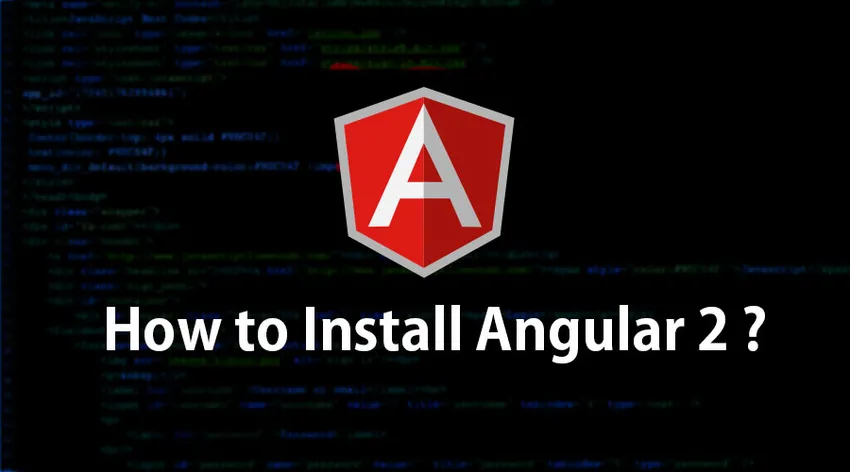
Kaj je točno kotno?
Angular je odprtokodni okvir JavaScript JavaScript in ustvarja reaktivne aplikacije za eno stran (SPA), izdelali pa so ga Googlovi razvijalci. Angular je potrdil široko razširjen nadzor v odprtokodnih okvirih JavaScript in je med razvijalci in podjetji izjemno cenjen zaradi svojih odličnih tehnik delovanja. Kotni inovativni okvir MVW na strani odjemalca se v današnjem času močno uporablja za razvoj mobilnih aplikacij in spletnih aplikacij. Napisana je bila v Typescriptu s podporo standardizaciji ES6 (ECMA Script 2015). Typescript, ki ga je razvil Microsoft in je nabor JavaScript. To bo kodo prevedlo in pretvorilo v obliko JavaScript ali ES5. Typescript je močno vtipkan in dovoljeno je pisati OOPS funkcijo, kot so stavki razreda, vmesnikov in modulov tako kot C # ali Java, ki pospešijo izvajanje in zmanjšajo napake v času izvajanja.
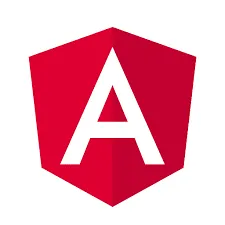
Sledijo glavne značilnosti kota 2
-
Komponente -
prejšnja različica Angular je imela pozornost regulatorjev, zdaj pa je popolnoma spremenila fokus na delo s komponentami nad krmilniki. Komponente pomagajo pri ustvarjanju aplikacij v več modulov. To pomaga pri učinkovitejšem upravljanju aplikacije v določenem času.
-
Modul -
modul je povsem enak razredu. Modul običajno opisuje blok kode, ki se uporablja za izvedbo določene posamezne naloge. Angular ima možnost modularnosti, kjer je samo ena aplikacija zgrajena tako, da jo ločimo v več modulov. Izvozna ključna beseda se uporablja za izvoz razreda komponent iz modula. Vsaka kotna aplikacija ima vsaj en kotni modul po dogovoru, imenovan aplikacijski modul.
Na primer

-
Predloga -
Predloga je ključna vloga, ki upravičuje brskanje po komponenti. Lahko se razglasi, da se pogled na komponento identificira s pomočjo predloge. Ustvarjen je s HTML, vključuje zavezujoče in usmerjanje.
Na primer
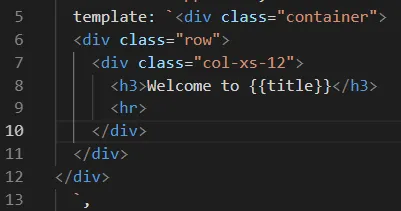
-
Metapodatki -
Zelo koristno je povečati učinkovitost razreda. V Typescript se v ta namen identificira z dekoriranjem razreda. Na primer, če želite določiti katero koli komponento v aplikaciji Angular, uporabite metapodatke razreda (tj. @ Urejevalnik komponent).
Dekorater je funkcija, ki metapodatke postavi v razred, so člani ali pa so argumenti metode.
-
Povezava podatkov -
Najučinkovitejša funkcija, Vezava podatkov, je povezovalni most med modelom in pogledom. Samodejno se sinhronizira. Kotna podpira štiri vrste vezav - Lastnostno vezavo, Pripovedovanje dogodkov, Interpolacijo in Dvosmerno vezavo.
-
Direktiva -
Direktive so prilagojeni atributi HTML, ki pomagajo ohraniti sposobnost HTML. Za izdelavo direktive se @Directive dekorater uporabi na povezanih metapodatkih razreda. Tri vrste direktiv - Komponenta, Dekorater in Predloga.
-
Storitve -
Storitve se uporabljajo, kadar je v različnih modulih aplikacije običajno potrebna ena produktivnost. V osnovi se uporablja za izmenjavo podatkov in obnašanja v aplikaciji. Storitev nima osnovnega razreda. Pogosto uporabljene storitve so storitve beleženja podatkov, podatkovne storitve, masažne storitve itd.
-
Vbrizgavanje odvisnosti -
Vbrizgavanje odvisnosti v kotno. Odvisnost vbrizgavanje (DI) je osnovni koncept Angular 2+ in razredu omogoča zbiranje odvisnosti iz drugega razreda. Ponavadi se v kotnem načinu vbrizgavanje odvisnosti izvede z vbrizgavanjem storitvenega razreda v razred odseka ali modula.
Na primer
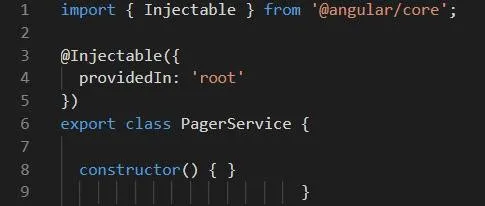
Obstaja veliko urejevalnika besedil, ki v celoti podpira Typescript. Bodisi iz škatle ali s pluginom, vključno z vsemi na spodnji strani.
- Visual Studio.
- Visual Studio Code.
- Atom.
- Eklipse.
- WebStorm.
Visual Studio Code je najboljša izbira, saj je odprtokodna in deluje v Linuxu, Windows in MacOS. Ponuja odlične funkcije, ki podpirajo Typescript, vključno
- Samodejno dokončanje
- IntelliSense
- Preverjanje sintakse
- Refactoring
Če želite prenesti kodo Visual Studio, obiščite spletno mesto na naslovu https://code.visualstudio.com/download.
Koraki za namestitev kotne 2
Zdaj pa začetek postopka za namestitev Angular 2
1. korak: Če želite namestiti Angular 2, najprej prenesite paket node.js s spletnega mesta https://nodejs.org/sl/download/.
V sistem namestite preneseno skladišče npm (Node Package Manager).
- Če uporabljate sistem Windows, namestite namestitveni program Windows.
- Če uporabljate sistem MacOS, namestite namestitveni program MacOS.
Preverite sistemsko združljive različice, na primer 32-bitne ali 64-bitne.
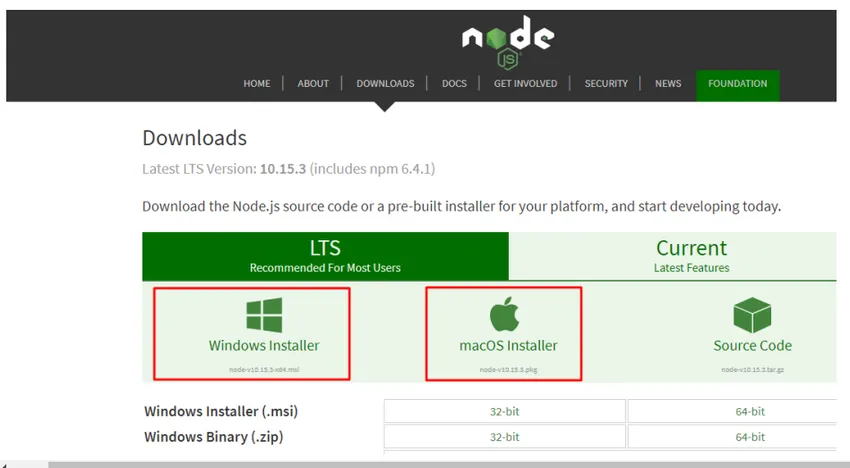
2. korak: Namestitev vozlišča,
Zdaj dvakrat kliknite na preneseno datoteko node-v10 15.3-x64.msi, da zaženete namestitveni program, in kliknite Next (Naprej) na zaslonu programa za namestitev.
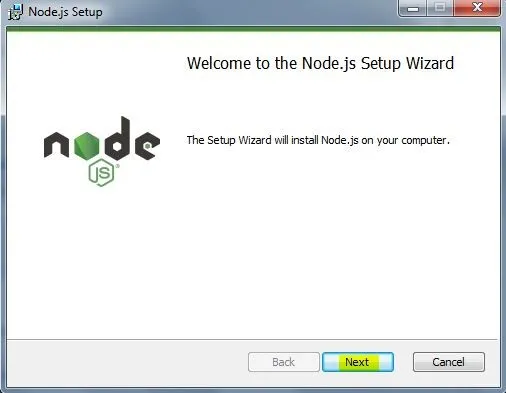
3. korak: Zdaj kliknite potrditveno polje in sprejmite pogoje v licenčni pogodbi . Nato kliknite gumb Naprej.
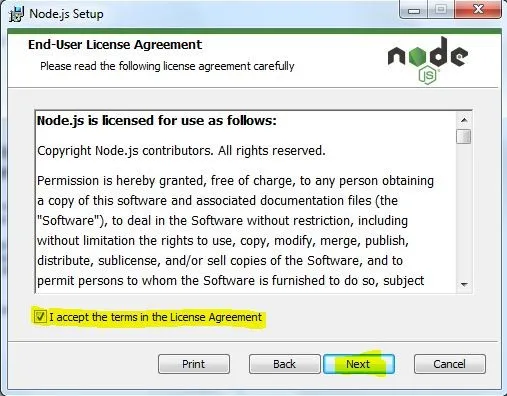
4. korak: Na naslednjem zaslonu po potrebi spremenite namestitveno pot ali kliknite gumb Naprej.
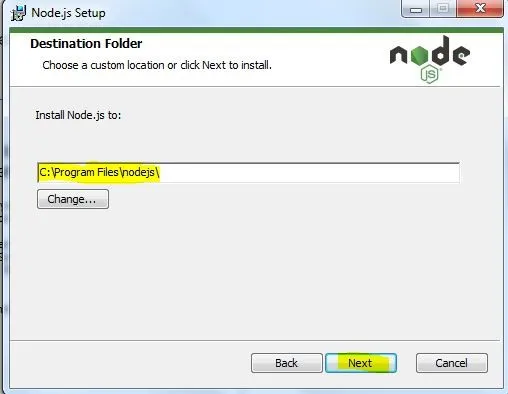
5. korak: Na zaslonu za izbiro naslednjih funkcij ohranite privzeto izbiro in kliknite na gumb Next
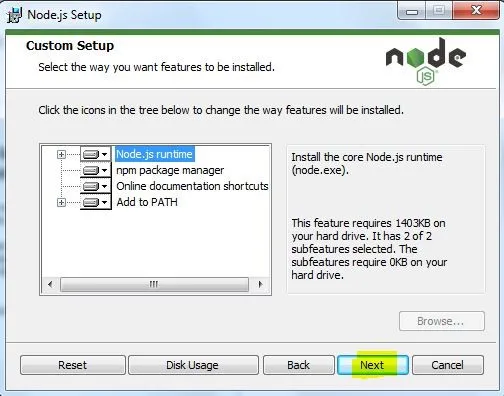
6. korak: Za namestitev Node.js kliknite gumb Namestitev.
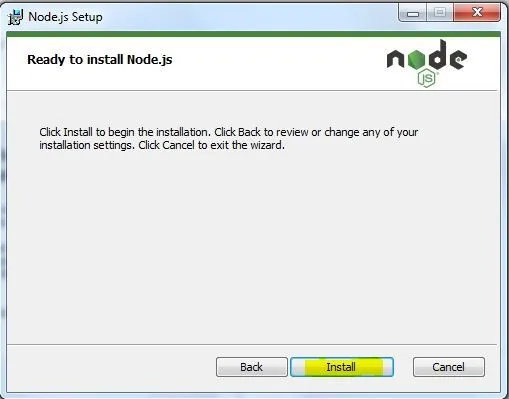
7. korak: Na naslednjem zaslonu počakajte, da se namestitev konča.
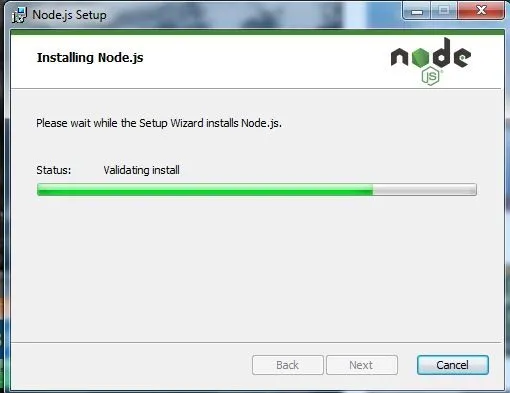
8. korak: Zdaj kliknite gumb Dokončaj.
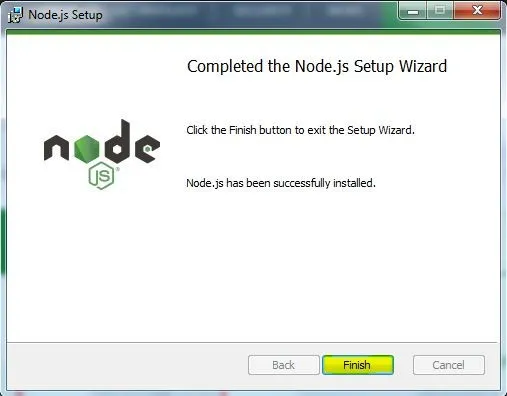
9. korak: Odprite ukazni poziv v napravi in vnesite naslednji ukaz ter preverite različico nodejs in različico npm:
c:/>node -v
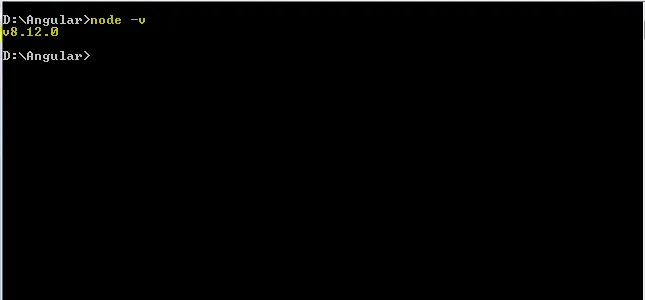
c:/>npm -v.
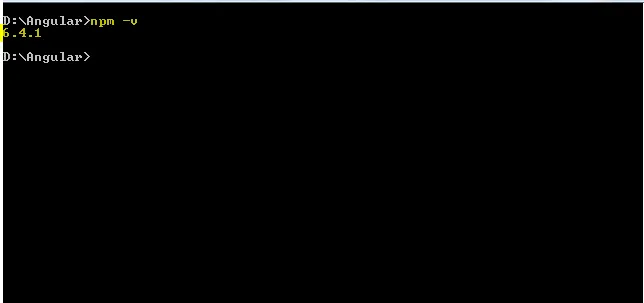
Korak 10: Ko je namestitev končana. Obiščite spletno mesto na strani https://cli.angular.io/ za kotni CLI (vmesnik ukazne vrstice).
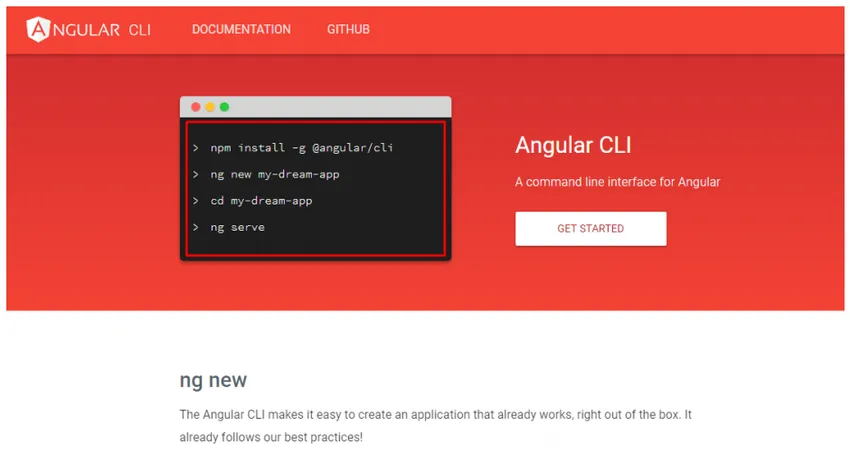
Korak 11: Odprite ukazni poziv v napravi in vnesite ukaz "npm install - g @ angular / cli" in pritisnite Enter, da namestite Angular 2 CLI (Interface Command Line Interface).
Opomba: Če uporabljate MacOS / Linux, samo postavite sudo pred npm, "sudo npm install - g @ angular / cli"
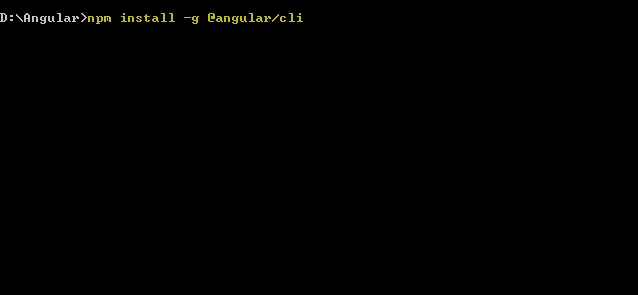
12. korak: Vnesite novo novo aplikacijo in pritisnite Enter, da ustvarite prvo aplikacijo.
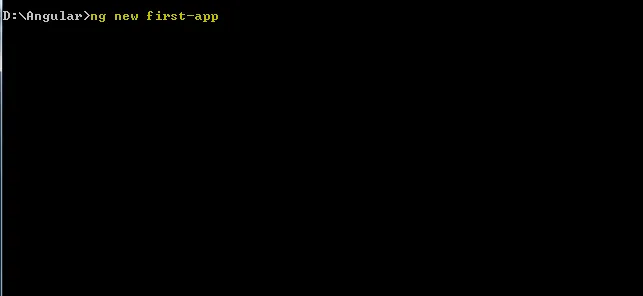
Korak 13: Ko namestite aplikacijo Angular 2, vam bo Angular CLI zastavil nekaj vprašanj.
- Bi radi dodali kotno usmerjanje? (Da / Ne) -> Ne
- Kateri standardni slog želi uporabiti? (Uporabite puščice) -> CSS
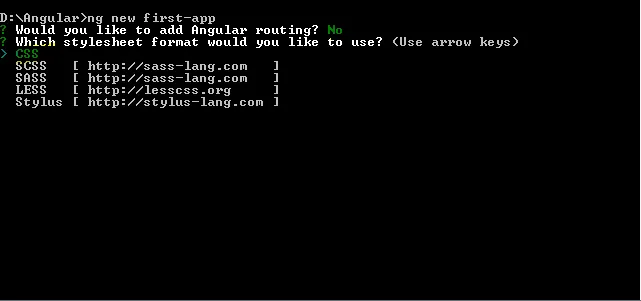

14. korak: V prvo aplikacijo dodajte vse pakete z uporabo kotne CLI
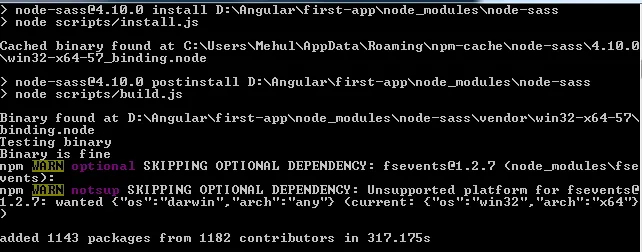
Ko namestite vse pakete, pomeni, da je aplikacija ustvarjena na disku.
15. korak: V ukazni poziv vnesite ukaz "ng - pretvorba" in pritisnite tipko enter, da ugotovite kotno različico

16. korak: Zdaj vtipkajte ukaz »cd first-app«, da pridete v imenik ali mapo z aplikacijami.
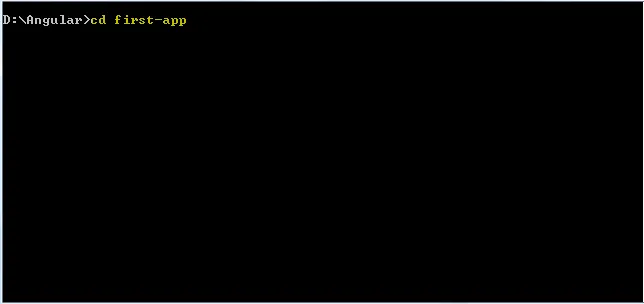
17. korak: Na koncu se ustvari kotna aplikacija "First App"; zdaj vnesite ukaz "ng serve".
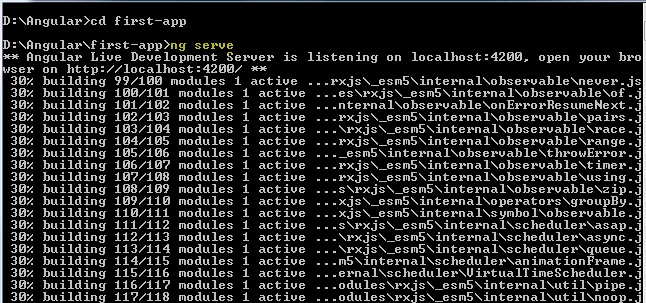
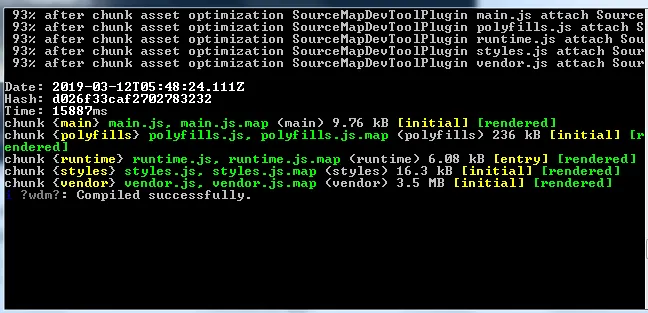
18. korak: Odprite brskalnik in v naslovno vrstico vnesite http: // localhost: 4200 in pritisnite brskalnik, da zaženete aplikacijo First Application Angular v brskalniku.

Priporočeni članki
To je vodnik o namestitvi kotne 2. Tu smo razpravljali o glavnih značilnostih kotnega 2 in korakih za namestitev kotne 2. Če želite izvedeti več, si oglejte tudi naslednje članke -
- Kotni 2 goljufija
- Kotna 2 vprašanja za intervju
- Kotni 2 proti Vue JS
- Kotni ukazi